如何用PS在风景图片中添加彩虹
1、首先我们得先准备一张自已拍的风景照片,和一张彩虹素材的图片,彩虹素材最好是有透明背景的图片,或者背景是纯色的也可以,方便于扣图。


2、在电脑上双击运行Photoshop,在菜单中打开文件浏览,选中准备好的两张图片,点击打开。
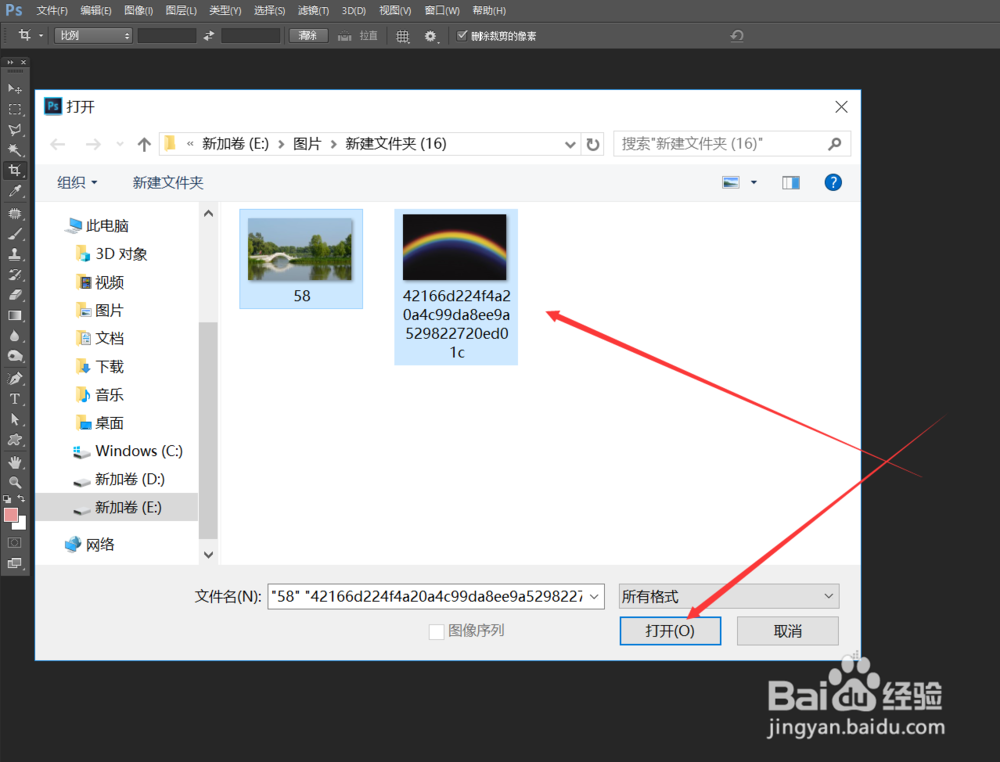
3、先来到彩虹文件中,选用魔棒工具,容差稍微调小,然后在黑色背景中点击,建立选区,按快捷键ctrl+shift+i反选选中彩虹部分。
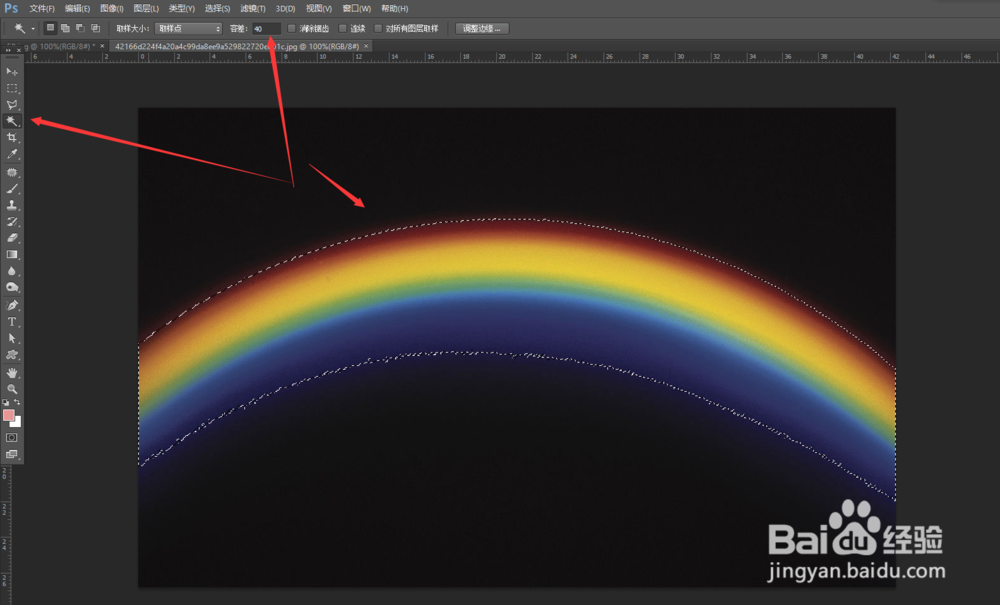
4、选用移动工具,将彩虹拖拽到风景文件中,按快捷键ctrl+T进行变换,将彩虹压扁拉长一点,看起来美观一些。
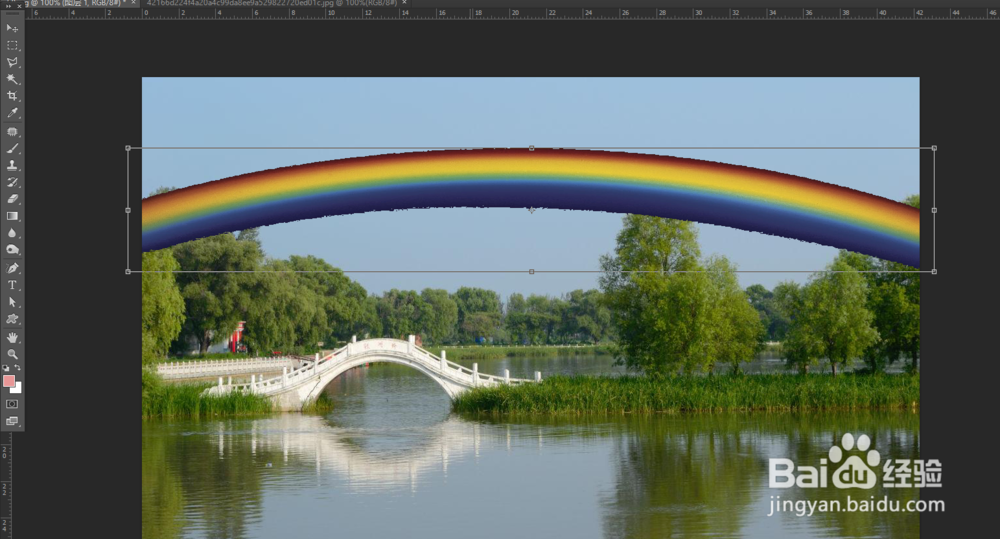
5、将彩虹移动到天空合适的位置,在彩虹图层中建立图层蒙板,选用画笔工具,前景色设为黑色,将彩虹边缘柔化,将不需要的部分隐藏。
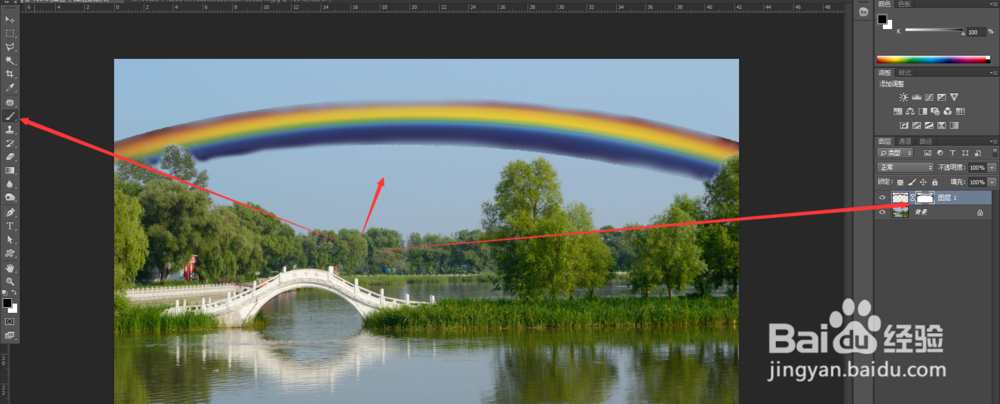
6、在图像调整中,将彩虹整体调亮一些,然后在彩虹图层中将透明度降低到合适的程度。得到了最后的效果图。
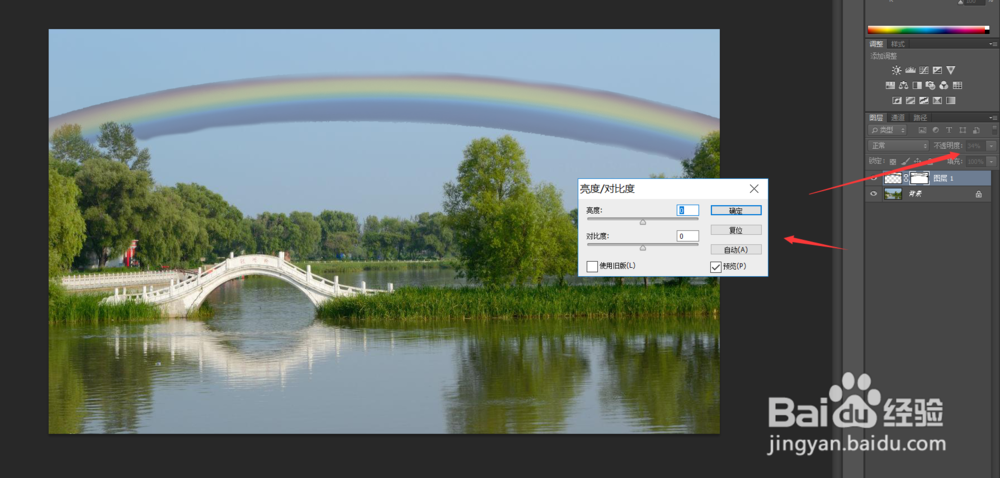
声明:本网站引用、摘录或转载内容仅供网站访问者交流或参考,不代表本站立场,如存在版权或非法内容,请联系站长删除,联系邮箱:site.kefu@qq.com。
阅读量:97
阅读量:58
阅读量:94
阅读量:107
阅读量:194